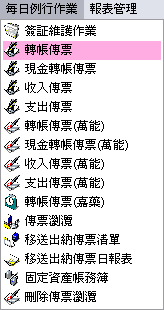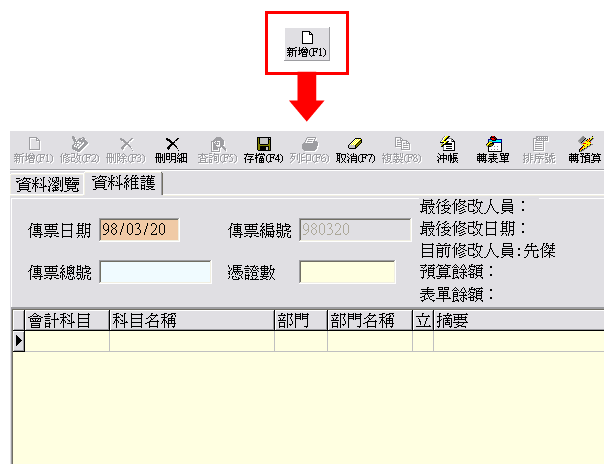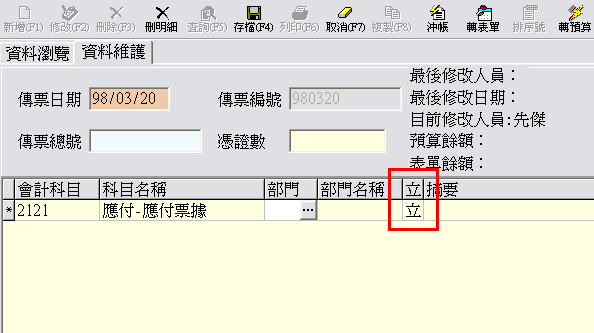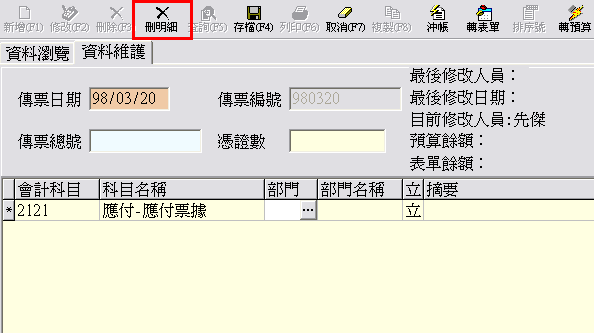3月 20
◎ 資料有誤時,請勿直接修改。
在「立沖帳作業(一)-會計科目設定作業」一文中,了解如何將會計科目設定為沖帳科目後,
接下來本篇要說明的是,怎麼建立傳票資料立沖帳的部份,以及刪除資料時的注意事項。
‧新增立帳資料的方式為:
步驟1.首先,請使用者打開「每日例行作業」選單上的「轉帳傳票」。
步驟2.點選「新增」鍵,開啟空白的資料輸入頁,輸入相關資料。
步驟3.請在下方「會計科目」欄中,輸入之前已設定為「沖帳科目」的會計科目。
在會計科目輸入後,使用者可以發現一旁的「立」欄中,出現了「立」字。
「立」欄顯示著這一筆資料的立沖帳狀態。
依據狀態,「立」欄會分別顯示出「立」或「沖」這兩種字樣。
「立」表示該筆資料已進行立帳。
「沖」表示該筆資料已完成沖帳。
按下「存檔」鍵後,新增立帳的動作即完成。
※本篇的影音教學檔:請點我
‧關於立帳資料的刪除:
使用者在儲存完檔案後發現,立沖帳資料的會計科目設定錯誤時,該怎麼辦呢?
這時,請不要直接修改會計科目!
因為直接修改會計科目,會造成表面上似乎已經修正,但其實錯誤的立沖帳資料,依舊留存在傳票中。
正確的訂正方法應該是:
點擊工具列中的按「刪明細」按鈕,先將錯誤的明細資料刪除。
這麼作,才不會讓錯誤的立沖帳資料依舊留存在傳票中。
※本篇的影音教學檔:請點我